jmeter no-JUI执行常用命令(四)
一、常用命令简述
-n, --nongui
命令行界面启动jmeter
-t, --testfile {filename}
jmx结尾的测试计划,支持相对路径
-l, --logfile {filename}
日志结果文件
-e,--reportatendofloadtests
负载测试后生成报告仪表板
-o,--reportoutputfolder <参数>
报告仪表板的输出文件夹
1.本机执行
jmeter -n -t biadu.jmx -l ./jtl/result.jtl -e -o ./reports
注意:result.jtl不存在 reports需是空文件夹
2. -r,-runremote
#启动远程服务器(在remote_hosts中定义)
jmeter -n -r -t 线程组.jmx -l ./jtl/result.jtl -e -o ./reports
3.-R,--remotestart <参数>
#启动这些远程服务器(覆盖remote_hosts)
jmeter -n -R 192.168.xx.xx:1099 -t 线程组.jmx -l ./jtl/result.jtl -e -o ./reports
4.#仅执行生成jtl结果
jmeter -n -t 线程组.jmx -l ./jtl/result.jtl
5.#根据jtl文件生成html报告
jmeter -g ./jtl/result.jtl -o ./reports
二、使用-J -D在运行前动态设置属性,可以用来控制测试计划的执行,在非GUI方式运行时还是比较方便
1. JMeter提供了方法可以动态修改属性,在命令行使用 -J 来指定JMeter Properties
使用__P() 函数来获取命令中指定的属性值。
实例如下:
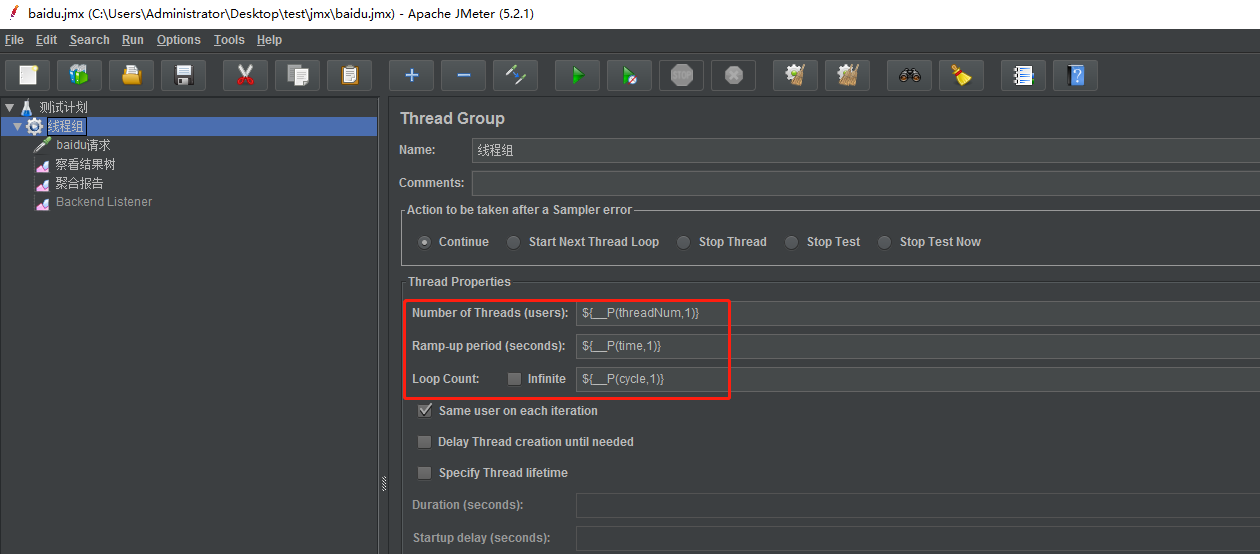
执行指令:jmeter -JthreadNum=1 -Jtime=1 -Jcycle=5 -n -t baidu.jmx
threadNum=1为log.jmx测试计划要指定的线程数
-Jtime=1为log.jmx测试计划要指定的持续运行时间
-Jcycle=5为log.jmx测试计划要指定的每个线程的迭代次数
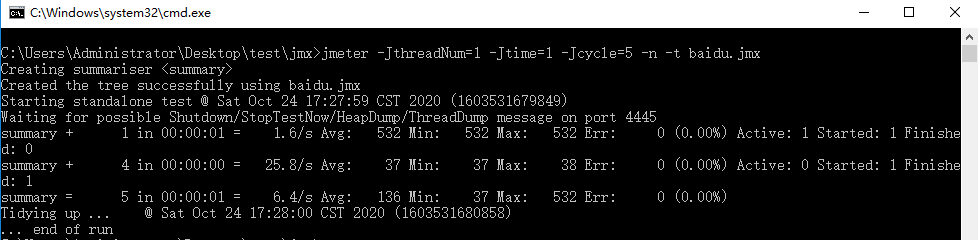
2.JMeter 命令行通过-D来指定System Properties,类似于Jdk中我们用-D来指定一些系统属性,比如开启JMX远程监控。
如果访问的目标地址变化了,端口也变化了,重新指定:
在JMeter脚本中我们用__property()函数来获取,比如-Durl=www.baidu.com在测试计划中用${__property(url,,)}来获取
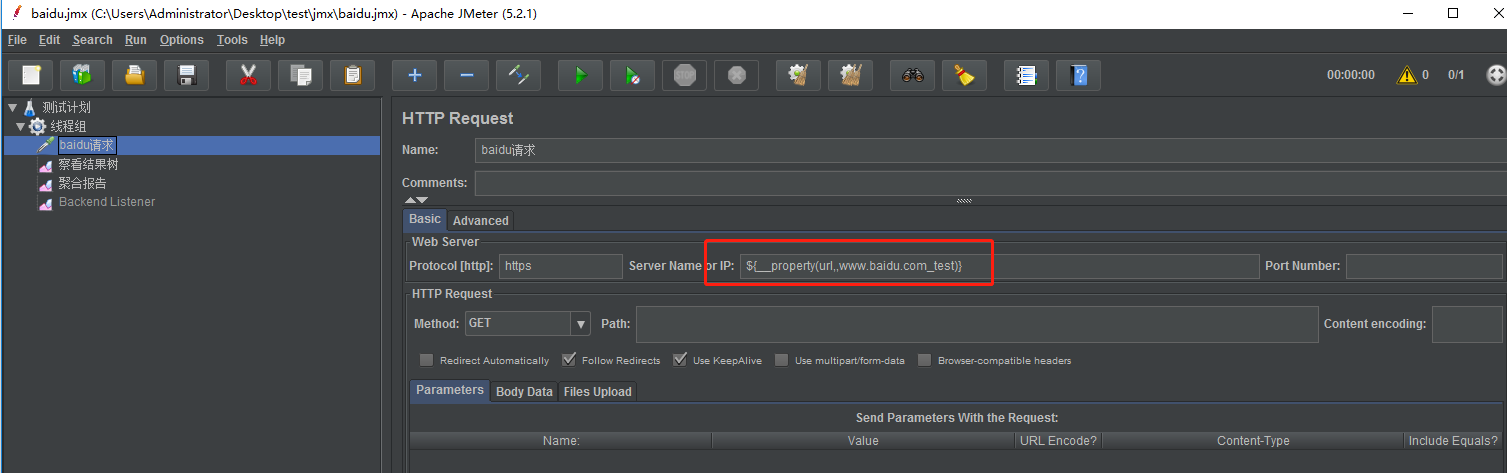
执行指令:
jmeter -Durl=www.baidu.com -JthreadNum=1 -Jtime=1 -Jcycle=5 -n -t baidu.jmx
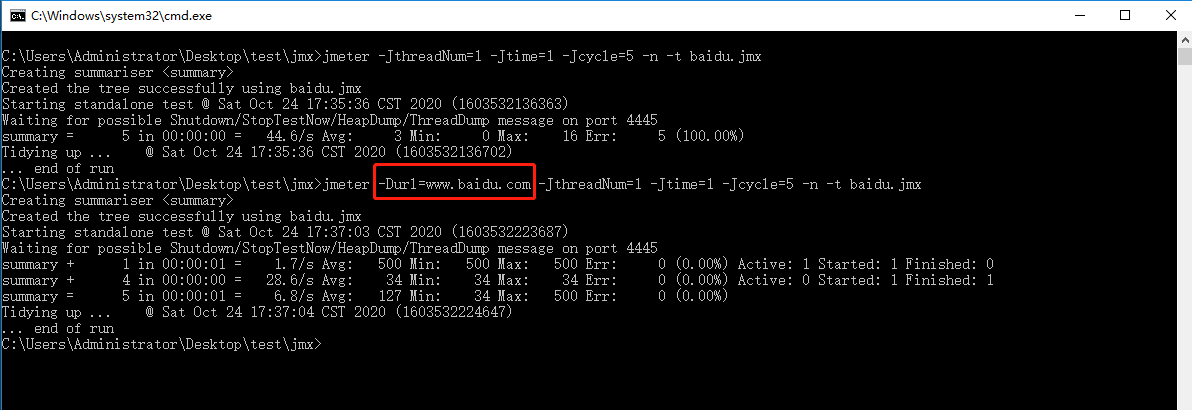
Jmeter命令参数拓展参考(Google翻译):
用法
-?
打印命令行选项并退出
-h,--help
打印使用情况信息并退出
-v,--version
打印版本信息并退出
-p,--propfile <参数>
要使用的jmeter属性文件
-q,--addprop <参数>
其他JMeter属性文件
-t,--testfile <参数>
要运行的jmeter test(.jmx)文件。 “ -t LAST”将最后加载
使用文件
-l,-logfile <参数>
将样本记录到的文件
-i,--jmeterlogconf <参数>
jmeter日志记录配置文件(log4j2.xml)
-j,--jmeterlogfile <参数>
jmeter运行日志文件(jmeter.log)
-n,--nongui
在nongui模式下运行JMeter
-s,--server
运行JMeter服务器
-E,--proxyScheme <参数>
设置用于代理服务器的代理方案
-H,--proxyHost <参数>
设置供JMeter使用的代理服务器
-P,-proxyPort <参数>
设置代理服务器端口以供JMeter使用
-N,--nonProxyHosts <参数>
设置非代理主机列表(例如* .apache.org | localhost)
-u,--username <参数>
设置JMeter要使用的代理服务器的用户名
-a,--password <参数>
设置JMeter使用的代理服务器的密码
-J,--jmeterproperty <参数> = <值>
定义其他JMeter属性
-G,--globalproperty <参数> = <值>
定义全局属性(发送到服务器)
例如-Gport = 123
或-Gglobal.properties
-D,--systemproperty <参数> = <值>
定义其他系统属性
-S,--systemPropertyFile <参数>
其他系统属性文件
-f,-forceDeleteResultFile
强制删除现有结果文件和Web报告文件夹,如果
在开始测试之前
-L,--loglevel <参数> = <值>
[category =]级别,例如jorphan = INFO,jmeter.util = DEBUG或com
.example.foo =警告
-r,-runremote
启动远程服务器(在remote_hosts中定义)
-R,--remotestart <参数>
启动这些远程服务器(覆盖remote_hosts)
-d,--homedir <参数>
要使用的jmeter主目录
-X,--remoteexit
测试结束时退出远程服务器(非GUI)
-g,--reportonly <参数>
仅从测试结果文件生成报告仪表板
-e,--reportatendofloadtests
负载测试后生成报告仪表板
-o,--reportoutputfolder <参数>
报告仪表板的输出文件夹
亲测后总结,参考原文链接:https://www.cnblogs.com/liu-ke/p/7929233.html
jmeter no-JUI执行常用命令(四)的更多相关文章
- linux常用命令(四)
1.压缩解压命令 gzip命令 默认为.gz格式文件 1.只能压缩文件不可压缩目录 2.不保留源文件 压缩 giz 解压 gunip tar命令 -c产生打包文件 -v显示相信打包压缩过程 - ...
- robot用例执行常用命令(转)
执行命令 执行一个用例 robot -t “testcase_name“ data_test.robot 按用例文件执行 robot data_test.robot或者 robot --suite “ ...
- robot用例执行常用命令(还没试)
执行命令 执行一个用例 robot -t “testcase_name“ data_test.robot 按用例文件执行 robot data_test.robot或者robot --suite “p ...
- robot用例执行常用命令
执行命令 执行一个用例 robot -t “testcase_name“ data_test.robot 按用例文件执行 robot data_test.robot或者 robot --suite “ ...
- Linux 常用命令四 rmdir rm
一.rmdir命令 用于删除空目录: wang@wang:~/workpalce/python$ tree . ├── .txt ├── .txt ├── .txt ├── A │ └── B │ ...
- Docker 常用命令(四)
1. 查看容器中的进程信息: docker top 772d23 查看容器的详细信息: docker inspect 772d23 持续更新日志 docker logs -f 7732dx
- linux 常用命令(四)——(centos7-centos6.8)Vim安装
centos是默认安装了vi编辑器的,vim编辑器是没安装或者未完全安装的,个人习惯用vim,所以记录一下vim编辑器的安装: 1.查看vim相关软件信息: yum search vim 2.在线安装 ...
- DOS常用命令详解
DOS常用命令详解 dir 列文件名 deltree 删除目录树 cls 清屏 cd 改变当前目录 copy 拷贝文件 diskcopy 复制磁盘 del 删除文件 format 格式化磁盘 edit ...
- linux 学习3 第四讲 文件常用命令
好几天没有在网上总结了.我把ppt先誊写在本子上,这样听的时候记录就方便很多,添些东西就可以. 我想先看shell那部分,但是没有之前几章的准备,是没法跟着视频动手操作的.所以还是按部就班得学习. 虽 ...
随机推荐
- html5 sessionStorage util
/** * Created by 13352 on 2018/7/5. */ define(function() { var session = { _id: null, _cookieCache ...
- 推荐一个pycharm验证xpath表达式的插件XPathView + XSLT
使用Appium进行自动化测试,使用xpath元素定位,想验证xpath定位是否正确,可以使用在线的xpath验证网站,也可以使用这次推荐的插件XPathView + XSLT.
- python对象引用和垃圾回收
变量="标签" 变量a和变量b引用同一个列表: >>> a = [1, 2, 3] >>> b = a >>> a.appen ...
- Java_正则表达式和文本操作
正则表达式语法 普通字符 字母.数字.汉字.下划线.以及没有特殊定义的标点符号,都是"普通字符".表达式中的普通字符,在匹配一个字符串的时候,匹配与之相同的一个字符. 简单的转义字 ...
- Kubernetes-Service介绍(一)-基本概念
前言 本篇是Kubernetes第八篇,大家一定要把环境搭建起来,看是解决不了问题的,必须实战.Pod篇暂时应该还缺少两篇,等Service和存储相关内容介绍以后,补充剩下的两篇,有状态的Pod会涉及 ...
- 通过Python收集MySQL MHA 部署及运行状态信息的功能实现
一. 背景介绍 当集团的MySQL数据库实例数达到2000+.MHA集群规模数百个时,对MHA的及时.高效管理是DBA必须面对的一个挑战.MHA 集群 节点信息 和 运行状态 是管理的基础.本篇幅主要 ...
- apiserver源码分析——启动流程
前言 apiserver是k8s控制面的一个组件,在众多组件中唯一一个对接etcd,对外暴露http服务的形式为k8s中各种资源提供增删改查等服务.它是RESTful风格,每个资源的URI都会形如 / ...
- SphereEx 公司成立,推动 Apache ShardingSphere 社区加速发展
近日,SphereEx 商业公司在中国红杉种子基金及初心资本助力下,已完成公司及团队组建.各大媒体平台及公众号已相继报道,并抢占新闻头条.作为以 Apache ShardingSphere 核心团队组 ...
- uoj279题目交流通道(dp)
题目大意: 神犇星球有 \(n\) 座小城.对于任意两座小城 \(v,u\)\((v≠u)\),吉米多出题斯基想在 \(v,u\) 之间建立一个传送时间为 \(w(v,u)\)的无向传送通道,其中 \ ...
- 关于十二生肖的数学发现(C++)
把数字看成是年份,然后根据生肖赋值.这里把鼠年赋值为1,牛年赋值为2,虎年赋值为3,兔年赋值为4,龙年赋值为5,蛇年赋值为6,马年赋值为7,羊年赋值为8,猴年赋值为9,鸡年赋值为10,狗年赋值为11, ...
